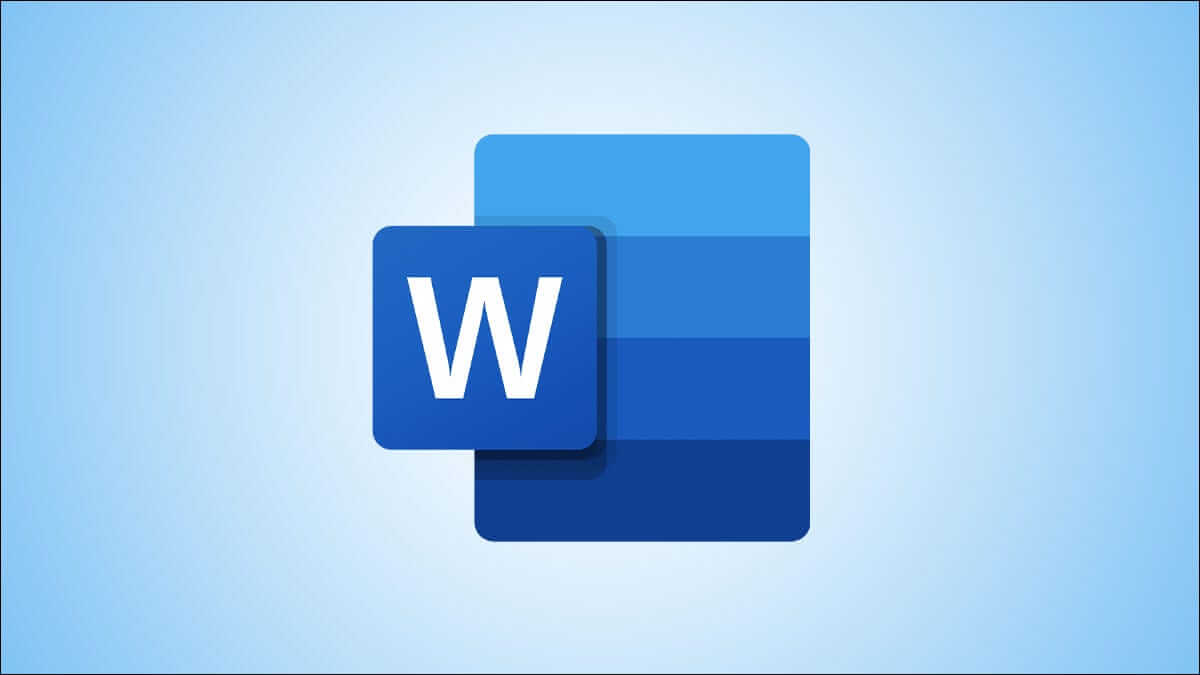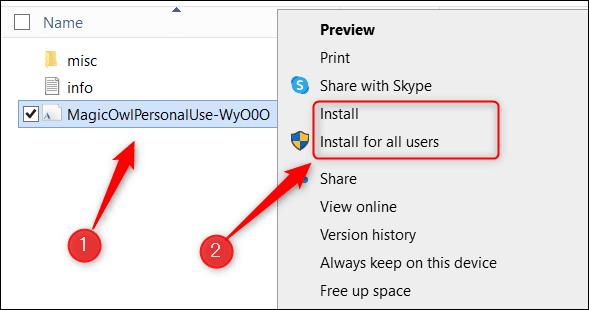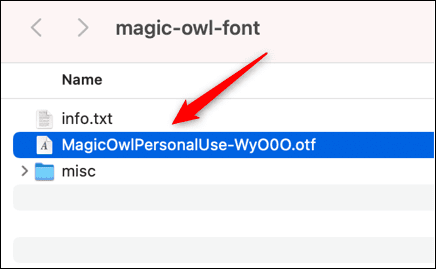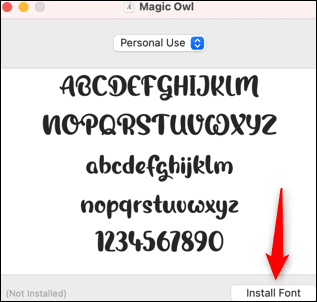Comment ajouter des polices dans Microsoft Word
Microsoft Word est livré avec une longue liste de polices parmi lesquelles choisir, mais en fonction de l'objectif de votre document, vous souhaiterez peut-être utiliser une police qui ne figure pas dans la liste. Bonne nouvelle - l'installation des polices est facile.
Télécharger les fichiers de polices
Avant de pouvoir Ajouter une police dans Word Vous devrez télécharger le fichier de police. Lorsque vous téléchargez une police à partir d'une ressource en ligne, elle est généralement téléchargée sous forme de fichier ZIP, que vous devrez décompresser. Les fichiers de police eux-mêmes sont généralement des fichiers . TrueType (.ttf) ou OpenType (.otf), Et les deux fonctionnent avec Word.
Il existe de nombreux sites sur lesquels vous pouvez télécharger gratuitement des fichiers de polices, mais assurez-vous de faire confiance à la source avant de télécharger quoi que ce soit. Si vous téléchargez quelque chose à partir d'une source inconnue, vous risquez d'être infecté par des logiciels malveillants.
Microsoft recommande d'utiliser DaFont Mais Police Squirrel و EspaceFont Ce sont également de bons sites pour télécharger des polices. Si vous aimez les polices disponibles dans Google Docs, vous pouvez même télécharger des polices Google sur votre ordinateur.
Comment installer des fichiers de polices dans Word sous Windows
L'ajout d'une police dans Word sous Windows est simple et ne nécessite que quelques clics. Tout d'abord, localisez le fichier de police sur votre ordinateur, puis cliquez dessus avec le bouton droit de la souris. Dans le menu contextuel qui apparaît, cliquez sur « Installer » pour l'installer pour l'utilisateur actuel, ou sur « Installer pour tous les utilisateurs » pour installer la police pour chaque profil utilisateur sur le PC. Vous devez disposer de privilèges d'administrateur pour installer une police pour tous les utilisateurs.
La police est maintenant installée sur votre appareil Windows et apparaîtra dans différentes applications telles qu'Excel, PowerPoint et Word. Si vous souhaitez que la nouvelle police soit la police par défaut lors de la création d'un nouveau document, veillez à la définir comme police par défaut dans Word.
Comment importer des polices dans Word sur Mac
Ajouter Polices dans Word sur Mac , recherchez le fichier de police et double-cliquez dessus.
Une fenêtre d'aperçu de la police apparaîtra. Cliquez sur "Installez la police«Dans le coin inférieur droit de la fenêtre.
La police est maintenant installée sur votre Mac et apparaîtra dans différentes applications telles qu'Excel, PowerPoint et Word.
Vous pouvez désormais utiliser la police installée la prochaine fois que vous utiliserez Word. Cependant, si cette police n'est pas installée sur l'appareil du destinataire de ce document, la police sera généralement affichée dans une police par défaut. Si vous souhaitez que le destinataire affiche le document dans la police que vous avez utilisée, vous devrez inclure la police dans le document.